LINEMOでiPhone13は使える?手順や機種変更、購入方法を解説
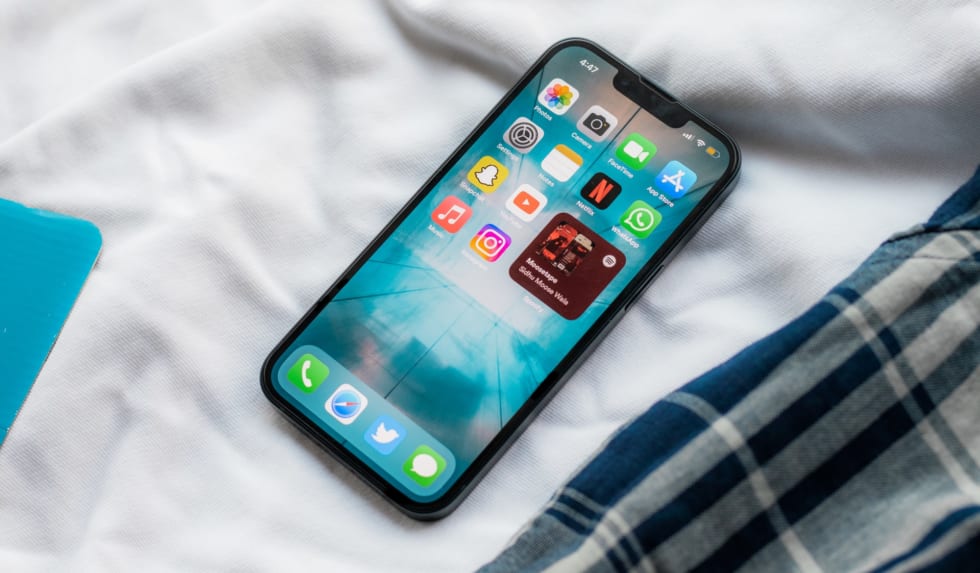
iPhone13シリーズはLINEMOですべて動作確認済みです。今回はLINEMOでiPhone13を使用する手順や購入方法から初期設定・データ移行手順、キャンペーンまで紹介します。お得にLINEMOでiPhone13を使いましょう。
この記事の目次
「iPhone13はLINEMOで使用できる?」「LINEMOでのiPhone13の利用手順は?」と、調べていませんか。
iPhone13はiPhone14発売後に型落ち機種となりましたが、少し価格の安いiPhone13を購入したい人も多いのではないでしょうか。
今回は、LINEMOでiPhone13を使う手順や購入方法、繋がらなかった時の対処法などを解説します。
お得なキャンペーン情報も紹介しているので、ぜひ本記事を参考にしてお得にLINEMOでiPhone13を使用してください。
LINEMOでiPhone13は使える?

LINEMOでは、iPhone13シリーズすべてが動作確認端末のため使用可能です。
使用可能なiPhone13シリーズ
- iPhone13
- iPhone13 mini
- iPhone13 Pro
- iPhone13 Pro Max
iPhone13を購入した店舗が、ドコモ・au・ソフトバンクなどのキャリアや家電量販店で購入できるSIMフリー端末でも、LINEMOなら使用できます。
機種の容量も動作には関係ないため、iPhone13シリーズならどの機種でも支障なくLINEMOで使えるでしょう。
LINEMOで使うiPhone13をソフトバンクで購入する方法
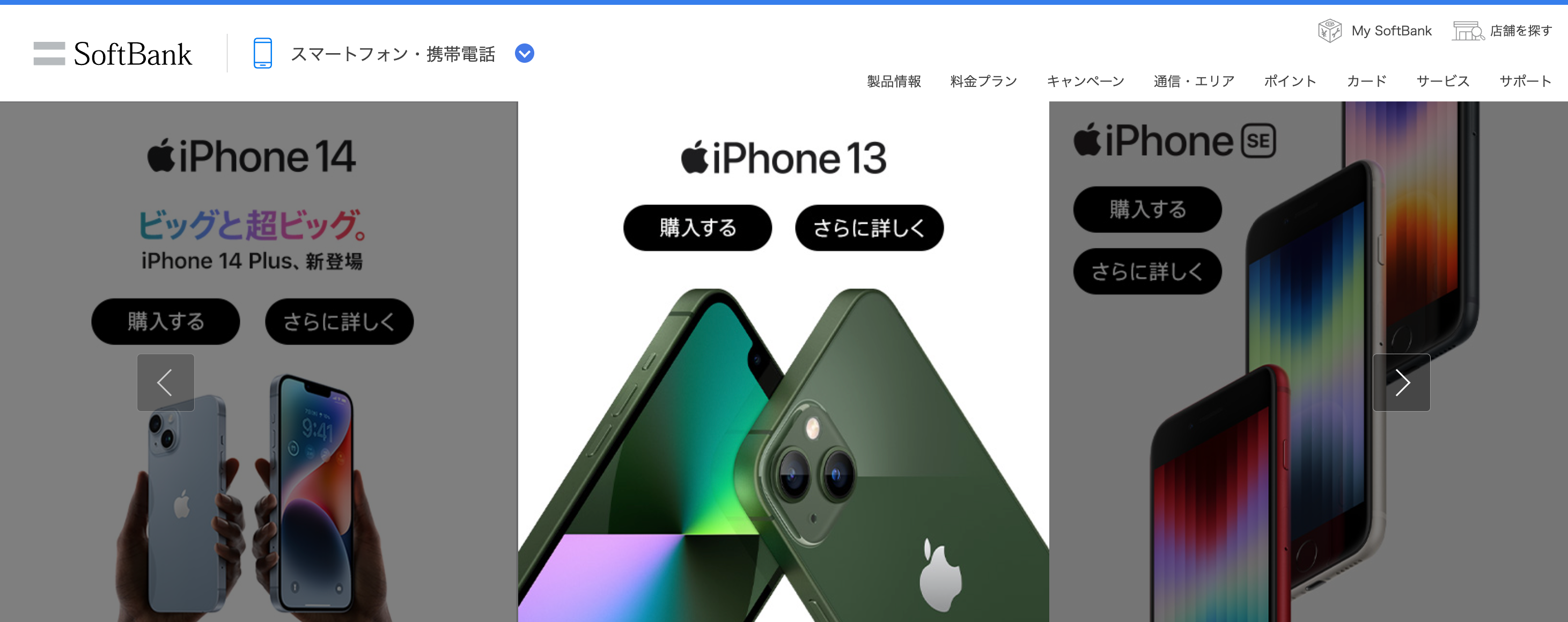
出典:ソフトバンク
LINEMOではiPhone13などの端末購入ができないので、ソフトバンクオンラインショップを有効活用しましょう。
ソフトバンク回線を契約する必要なくiPhone13のみを購入でき、SIMロック解除も不要なので、スムーズにLINEMO回線を利用できます。
ソフトバンクでの購入方法
- 「ラインナップ(機種のみを購入)」にアクセス
- ラインナップから「iPhone」を選択
- 購入したい端末で「予約・購入する」を選択
- 画面の案内に従って手続き
購入したい端末で「予約・購入する」を選ぶと、ソフトバンクの回線の契約状況や年齢の選択肢が表示されます。
自分に該当する選択肢を選び、手続きを進めましょう。在庫があれば、オンラインで購入手続きができます。
在庫がない場合は最後まで手続きができません。カラーや容量によって在庫状況が違うので、まずは探してみるのがよいでしょう。
ソフトバンク以外でiPhone13を購入する方法
ソフトバンク以外でiPhone13が購入できる場所を紹介します。
iPhone13を購入できる場所
- Apple Store
- 携帯通信会社(端末購入のみ)
- 家電量販店
- Amazon・楽天市場などのECサイト
- 中古ショップ・フリマサイト
2022年12月現在、Apple Store公式のオンラインショップで取り扱いのあるiPhone13シリーズは「iPhone13」と「iPhone13 mini」のみです。
ソフトバンクモバイルショップをはじめとする携帯通信会社のオンラインショップでは、回線契約をしなくてもiPhone13端末だけの購入も可能です。
家電量販店やECサイトでも、iPhone13シリーズの販売をしている場合があります。実際に近所の家電量販店を探したり、ECサイトで売り出していないかもチェックしておくのもおすすめです。
中古端末でも問題なければ、中古品を取り扱う店舗やフリマサイトも確認してみましょう。
機種やカラー、容量によって取り扱い先が違うので、希望の端末が販売していないか探してみてください。
LINEMOでiPhone13を使う手順

LINEMOでiPhone13を使うための手順は、5ステップです。
少し手順が多いですが、それぞれの作業や操作に複雑なものはありません。
スマートフォンの操作に苦手意識がある人でも、手順通りに操作すればLINEMOでiPhone13を使用できるでしょう。
LINEMOでiPhone13を使う手順
- iPhone13を準備する
- 必要なものを用意する
- 公式ページから申し込む
- 初期設定をする
- 回線が使用できるか確認する
手順1.iPhone13を準備する
LINEMOでiPhone13シリーズを使用するためには、希望のiPhone13端末を用意する必要があります。
すでに使用中のiPhone13を所有しているなら、SIMロックが解除されているかを、端末に標準搭載の「設定」アプリにて確認してください。
SIMロック確認方法
- 「設定」アプリを起動
- 「一般」をタップし「情報」を選択
- 「SIMロック」欄の内容を確認
SIMロック欄が「SIMロックなし」と表記されていれば、SIMロック解除手続きは不要です。
「SIMロックなし」以外の表記であれば、iPhone13を購入した携帯電話会社にて、SIMロック解除の手続きをする必要があります。
SIMロック解除手続きは、オンラインでの手続きなら無料です。
しかし、店舗に行ってスタッフに頼むと、多くの場合で3,300円(税込)の手数料が発生します。手数料を節約したいなら、自分のペースで手続きできるオンラインがおすすめです。
手順2.必要なものを用意する

iPhone13を購入できたら、LINEMOに申し込むための準備をしましょう。必要なものを事前に用意しておくと、手続き完了までスムーズです。
申し込み時に必要なものは、個人の状況や希望の申し込み方法によって異なります。
| 申し込み時に必要なもの | 必要書類・情報 |
|---|---|
| eSIMの場合の本人確認書類 | 運転免許証 運転経歴証明書 マイナンバーカード 旧型パスポート(2020年2月3日以前に申請) |
| SIMカードの場合の本人確認書類 | 運転免許証 マイナンバーカード 健康保険証(国保以外)+補助書類 国民健康保険証+補助書類 パスポート(2020年2月4日以降に申請)+補助書類 旧型パスポート(2020年2月3日以前に申請) 住民基本台帳カード+補助書類 身体障がい者手帳 療育手帳 精神障がい者手帳 ※補助書類:住民票記載事項証明書(原本)・公共料金領収書 |
| 支払い情報 (契約者と同一名義) | クレジットカード デビットカード 口座振替 |
| MNP予約番号 ※他社から電話番号を継続する場合 | 乗り換え前の携帯電話会社にて発行 |
使用できる本人確認書類は、申し込み時に選ぶSIMタイプ(eSIM・SIMカード)によって異なります。eSIMのほうが使用できる本人確認書類が限られているので、注意しましょう。
他社で使用していた電話番号をLINEMOでも継続したい場合には、「MNP予約番号」を取得する必要があります。MNP予約番号は、LINEMOに乗り換える前に使用していた携帯電話会社にて、無料で発行手続きが可能です。
携帯電話会社によっては、MNP予約番号の発行に1日程度かかる場合があるので、LINEMOに申し込む1日前を目安に手続きするとよいでしょう。
LINEMOでは、有効期限が10日以上残っているMNP予約番号が必要です。MNP予約番号自体の有効期限は15日なので、取得したらなるべく早めに手続きしましょう。
手順3.公式ページから申し込む
iPhone13端末と申し込み時に必要なものがそろったら、LINEMOの公式ページから申し込み手続きを開始しましょう。
eSIMでの申し込みを希望する場合には、スマートフォンから公式ページにアクセスして手続きする必要があります。SIMカードの場合は、スマートフォンやタブレット、PCから手続きが可能です。
画面の案内に沿って申し込み手続きを進めれば、15分程度で終わります。入力ミスがないように注意して、申し込みを済ませましょう。
申し込みが完了すると、1〜2時間後に「お申し込み完了のお知らせ」という件名のメールが届きます。
もし内容に不備があった場合には「(重要)お申し込み内容のご確認」というメールが届くので、情報を正しいものに修正してください。
手順4.初期設定をする
申し込み完了後、無事に審査に通過すると、LINEMO回線の開通手続きである初期設定の手順が記載されたメールが届きます。
メールの内容は、申し込み時に指定したSIMタイプによって異なるので、自分が選んだ方法で初期設定をしましょう。
なお、iPhone13での初期設定手順は、後述の「LINEMOでiPhone13を使うための初期設定・データ移行手順」にて詳しく紹介します。


どのくらいおトクなの?
をもとに算出
プランをみつけよう
手順5.回線が使用できるか確認する
初期設定が終わったら、一度iPhoneの電源を切り、再起動しましょう。
数分待って完全に起動したら、画面左上の通信業者名に「LINEMO(またはSoftBank)」と表示されているか、確認してください。圏外マークの場合には、端末の再起動をもう一度試してみましょう。
WiFiを使用せずにインターネットに接続できるかを試し、iOS標準の電話アプリが問題なく利用できれば、LINEMOの開通手続きは完了です。
LINEMOでiPhone13に機種変更する方法

LINEMOでは、iPhone13シリーズに限らずすべての機種の販売をしていません。
LINEMOユーザーがiPhone13に機種変更したい場合には、iPhone13を別会社で購入する必要があります。
iPhone13を購入したら、eSIMやSIMカードの再発行手続きをしましょう。iPhone13にてSIMタイプに適した初期設定をすれば、機種変更手続きは完了です。
LINEMOでiPhone13を使うための初期設定・データ移行手順
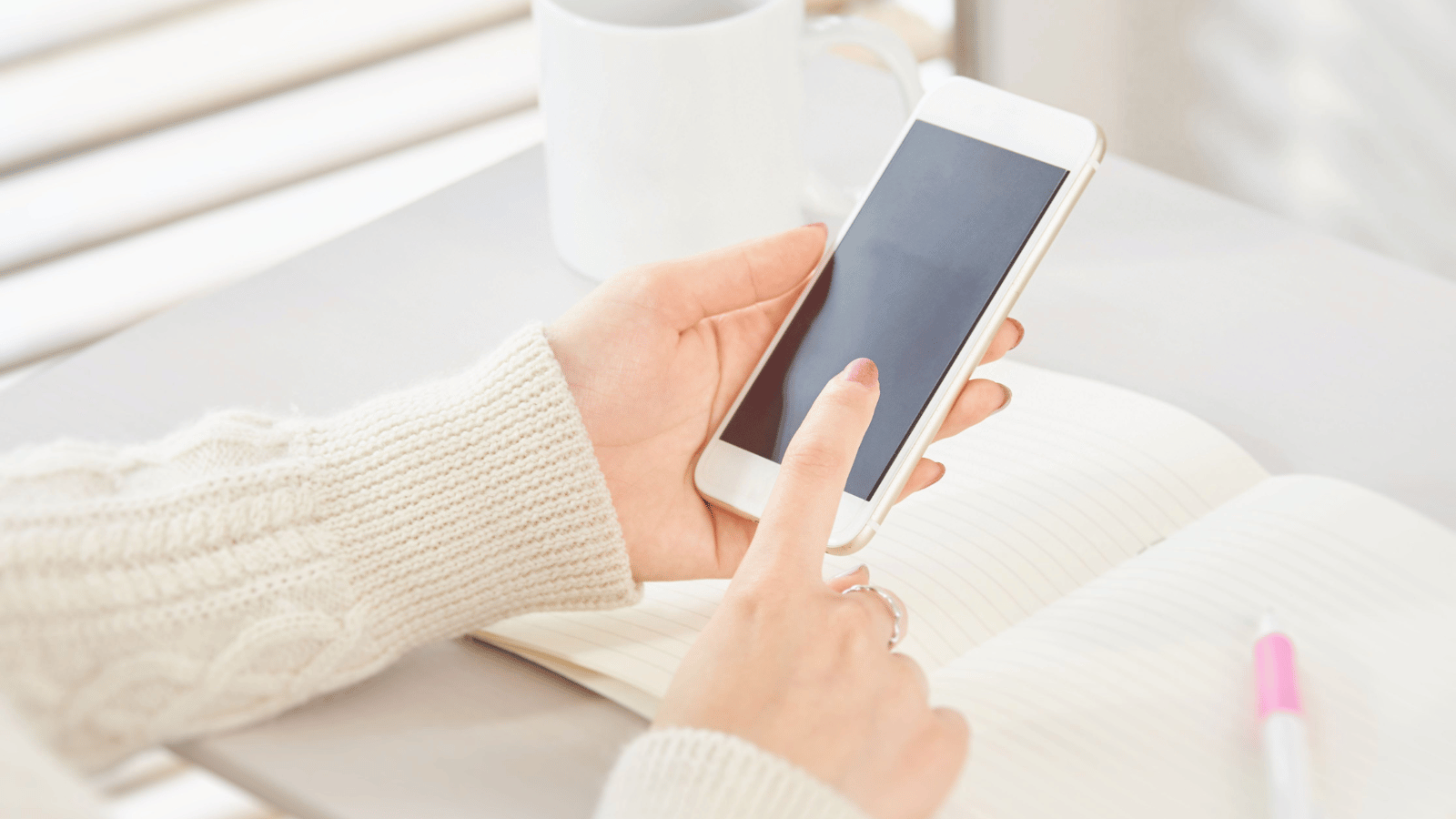
LINEMOでiPhone13を使うための初期設定とデータ移行手順に、複雑な操作はほぼありません。
それぞれの手順に沿って操作をすれば、スマートフォン操作に不安感を持つ人でもスムーズに設定やデータ移行ができるでしょう。
初期設定の手順
LINEMOでのiPhone13の初期設定手順は、SIMタイプに「eSIM」と「SIMカード」のどちらを選んだかによって、大きく異なります。
eSIMの初期設定手順
- 「eSIMプロファイルダウンロードのお知らせ」を確認
- 「LINEMO かんたんeSIM開通」をダウンロード
- アプリの案内に沿って操作
eSIMで申し込み手続きをした場合は「eSIMプロファイルダウンロードのお知らせ」メールが届いた段階で、LINEMOの開通手続きが可能です。
メールに記載されている内容に沿って、LINEMO回線が使用できるようにiPhone13の設定をしましょう。
ただし、専用アプリ「LINEMO かんたんeSIM開通」のダウンロードには、WiFi環境が必要です。必ず、自宅や職場などのWiFiに接続できる環境で操作をしてください。
「LINEMO かんたんeSIM開通」を利用せずに開通手続きもできますが、やはりWiFiへ接続する必要があります。「LINEMO かんたんeSIM開通」を使用すれば開通手続きは5分程度で終わるので、有効活用しましょう。
SIMカードの初期設定手順
- 「商品発送のお知らせ」を確認する
- SIMカード到着まで待つ
- 回線切替をする
- SIMカードをiPhone13に挿入する
- 通信するための設定をする
SIMカードで申し込み手続きをした場合、SIMカードが手元に届くまで初期設定はできません。
SIMカードは15時までの申し込み完了で当日発送、15時以降で翌日発送されます。
SIMカードが届いたら、SIMカードに同梱されていたマニュアルに沿って、まずは回線切替から手続きを進めましょう。
回線切替方法
- 電話
- Web
Webのほうが受付時間が9:00〜20:30と長く、所要時間も15分程度と短いのでおすすめです。電話での回線切替は、最大1〜2時間程度かかります。
回線切替が終わったら、iPhoneの電源を切り、台紙からSIMカードを「ナノSIM」サイズで切り離してSIMトレイにSIMカードを挿入してください。
SIMトレイは、端末側面にある小さい穴にSIMピンを差し込めば引き出せます。
SIMカードを挿入してセットしたら、iPhone13の電源を入れましょう。
iPhone13の初期設定方法は、iOSのバージョンによって3パターンあります。
iPhone13の初期設定方法
- iOS14.4以下の場合:iOSのアップデート
- iOSアップデート以外:キャリア設定のアップデート
- うまくいかない場合:APN設定
多くの場合、iOSのアップデートをすればLINEMO回線を使用できるようになります。
iOSのアップデートにはWiFi環境が必要なので、自宅や職場などのWiFiに接続できる場所で設定を行いましょう。
なんらかの理由でiOSのアップデートをしたくない場合には、キャリア設定のアップデートやAPN設定でも初期設定が可能です。
iPhone端末の初期設定方法は、公式ページに画像つきで紹介されているのでぜひ参考にしてください。
データ移行の手順
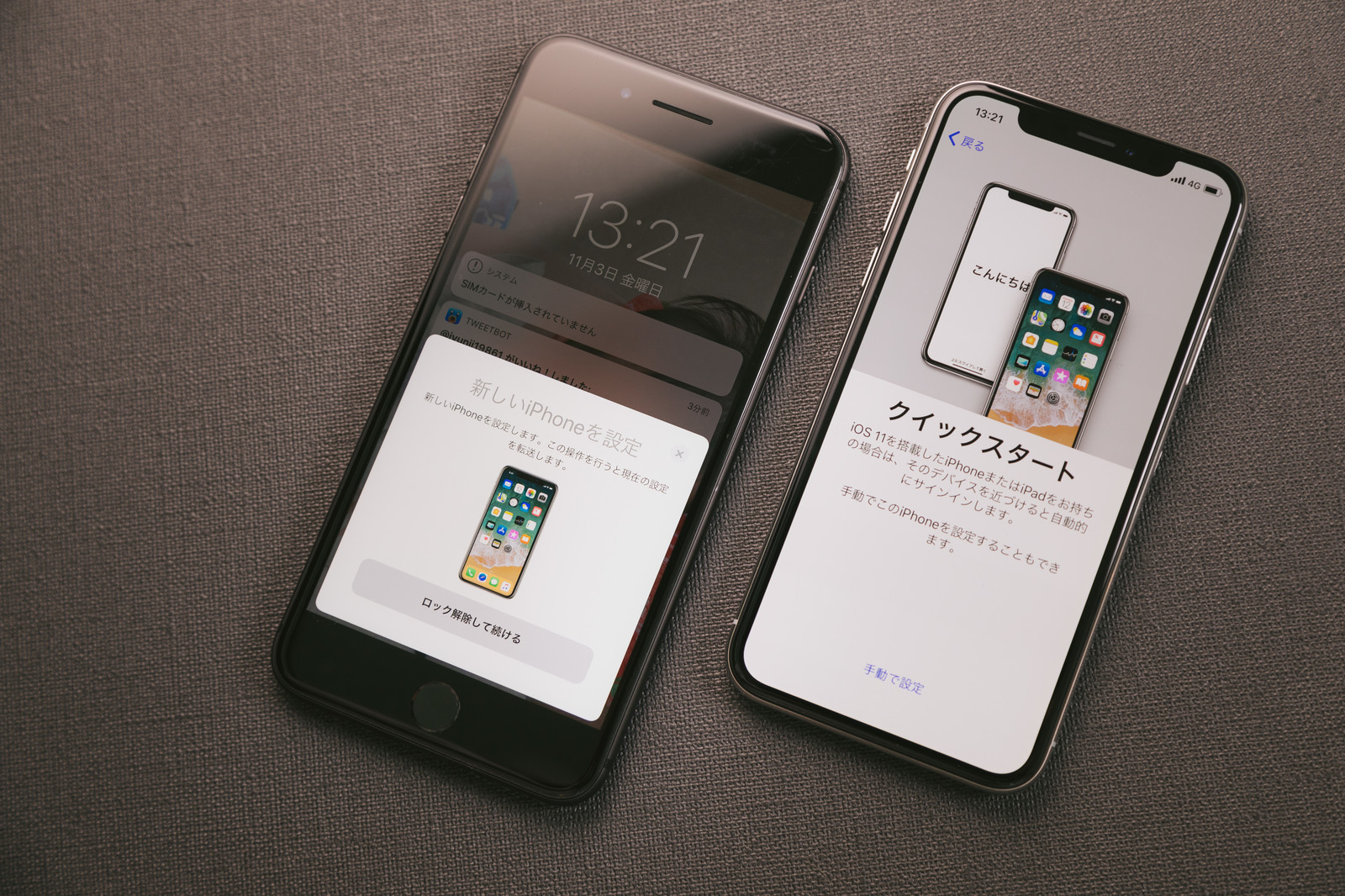
iPhone13へのデータ移行の方法は、現在使用中の機種がiPhone端末かAndroid端末かで異なります。
iPhone→iPhone13の場合
iPhone端末からiPhone13に機種変更する場合、クイックスタートを使用すれば簡単にデータ移行が可能です。
クイックスタートの手順
- 旧端末のWiFi接続を確認
- 旧端末のBluetooth有効を確認
- iPhone13の電源を入れ旧端末の近くに配置
- 画面の案内に沿って設定開始
- iPhone13をWiFi・ネットワークに接続
- iPhone13のFaceIDを設定
- データの転送方法を選択
- 完了まで2台を近づけ電源に接続し放置
データの転送は、iCloudからダウンロードする方法と旧端末から直接データを転送する方法があります。iCloudからダウンロードする方法のほうが、データがバックグラウンドでダウンロードされるため、iPhone13をすぐに使用可能です。
スムーズに新しい端末を使用したいなら、iCloudからのダウンロードを選びましょう。
Android→iPhone13の場合
Android端末からiPhone13へデータ移行する場合には、専用アプリ「iOSに移行」の利用がおすすめです。「iOSに移行」はAppleが開発したAndroid用アプリで、非常にスムーズにデータ移行ができます。
「iOSに移行」アプリの手順
- 旧端末に「iOSに移行」をインストール
- iPhoneを起動し初期設定
- iPhoneで「Androidからデータを移行」を選択
- 旧端末の「iOSに移行」を起動
- 「続ける」をタップして利用規約に同意
- iPhoneの「Androidから移行」の表示を待つ
- 「続ける」をタップしコードの表示を待つ
- コードを「iOSに移行」に入力
- 「続ける」をタップ
- 旧端末をiPhoneの無線ネットワークに接続
- 移行するデータを選び「続ける」をタップ
- データ移行が完了後「完了」をタップ
- iPhoneの初期設定を再開
手順は多いですが、ひとつひとつの操作はシンプルです。
アプリをインストールしたら手順通りに操作するだけなので、Android端末からiPhone13へデータ移行する際にはぜひ活用してください。
LINEMOでiPhone13を使う際の注意点

LINEMOでiPhone13を使う際には、3つの点に注意しましょう。
iPhone13を使う際の注意点
- LINEMOで購入できない
- データ移行のサポートはない
- ネットでしか申し込めない
注意点1.LINEMOで購入できない
LINEMOでは端末を販売していないため、LINEMOと契約するタイミングでiPhone13に切り替えたい場合でも、回線と同時に端末購入はできません。
機種変更時もLINEMOで端末を購入できないので、新しい端末をLINEMO以外の会社から購入する必要があります。
「LINEMOで使うiPhone13をソフトバンクで購入する方法」にて紹介した購入先を参考に、希望のiPhone13端末を探しましょう。
注意点2.データ移行のサポートはない
LINEMOは、オンライン手続き限定のサービスです。実店舗がないため、申し込みだけでなく初期設定やデータ移行などを自分で操作・設定する必要があります。
スマートフォンの操作に不慣れであれば、LINEMOの利用は難易度が高いのではないかと不安に感じる人も多いでしょう。
ただし、初期設定の操作方法は公式ページで画像や動画つきで説明されており、困った時にはオンラインチャットも利用できます。
データ移行についても、本記事で紹介した方法や公式ページの「よくある質問」などを参考に操作すれば、スムーズに移行可能です。
自分の好きなタイミングで手続きできるので、特に日頃は仕事や家事・育児で忙しいという人は、この機会にLINEMOを活用してみましょう。
注意点3.ネットでしか申し込めない
LINEMOは、オンラインでしか申し込みを受けつけていません。初期設定・データ移行のサポートがないように、申し込み時のサポートがない点はデメリットといえるでしょう。
ただし、LINEMOの料金プランは、データ容量3GBの「ミニプラン」と20GBの「スマホプラン」の2つしかありません。オプションも多くないので、申し込み時に自分に適した料金プランやオプション選びに困る心配は少ないといえます。
申し込み時に困ったり悩んだりすれば、オンラインチャットやよくある質問も利用できるので、多くの人が申し込みしやすい環境です。
なんらかのトラブルが発生した場合もオンラインチャットのオペレーターが回答してくれるので、大きな心配はないでしょう。
LINEMOでiPhone13がネットに繋がらない時の対処法

LINEMOでiPhone13の初期設定をしたのにネットに繋がらない場合には、5つの対処法をぜひ試してみてください。
ネットに繋がらない時の対処法
- 通信関連の設定を確認する
- iPhone13を再起動する
- 障害・メンテナンス情報を確認する
- iOSをアップデートする
- APN設定をしなおす
対処法1.通信関連の設定を確認する
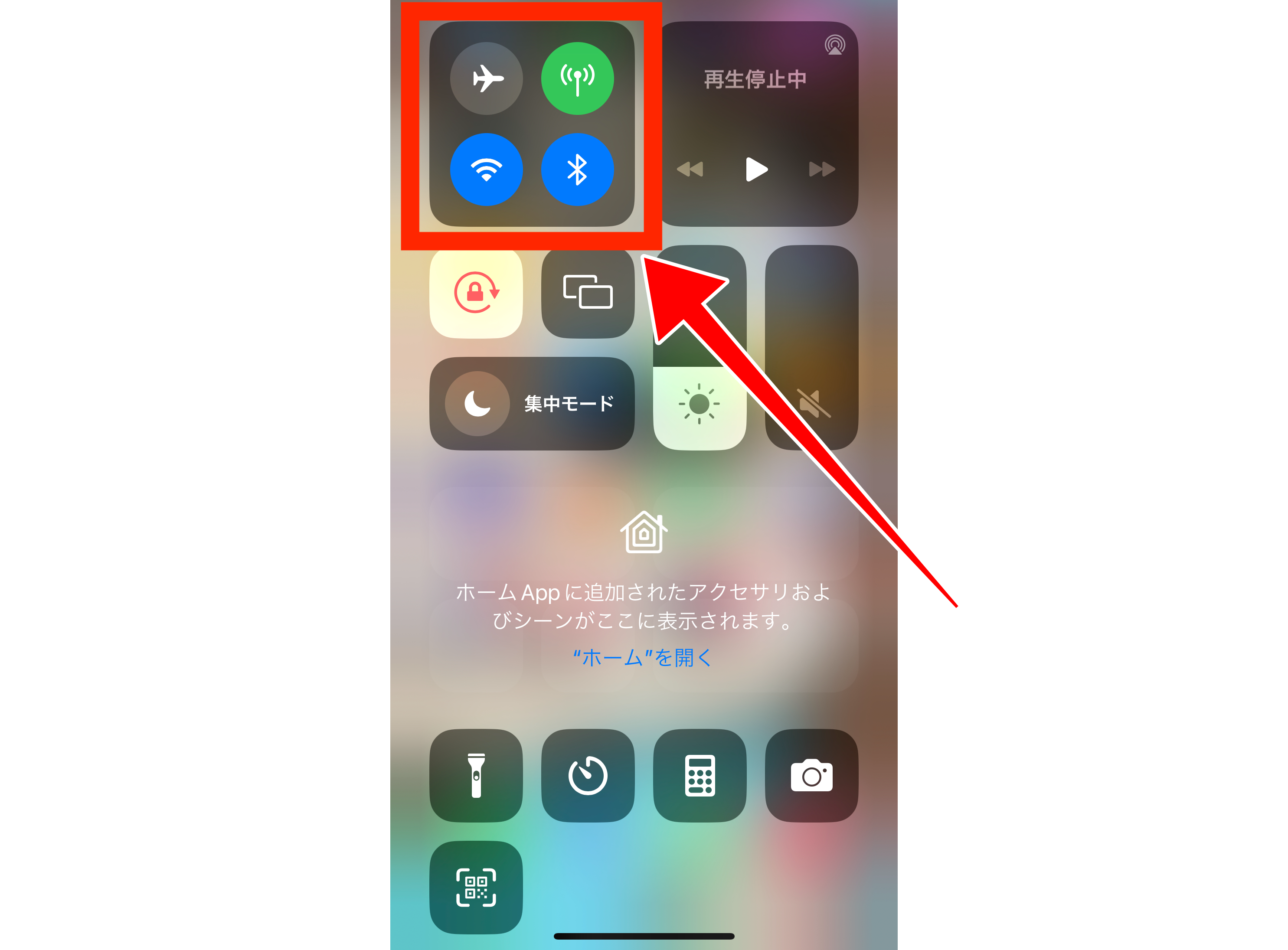
iPhone13でLINEMO回線に繋がらない場合には、まずiPhoneの通信設定を確認しましょう。
iPhoneの画面右上を下に引き下げるようにスワイプすると、上の画像のような画面が表示されます。赤枠で囲った部分が、iPhoneの通信に関わる項目です。
4つある項目のうち、次の2項目の設定を確認してください。
iPhoneの通信ができる状態
- 機内モード:オフ
- モバイルデータ通信:オン
飛行機マークは「機内モード」を意味し、オフの状態でないとLINEMO回線に接続できません。
緑のマークは「モバイルデータ通信」を意味し、オンの状態でないととLINEMO回線に繋がらないので注意しましょう。
青のWiFiマークがオンの状態の場合、iPhoneがWiFiに接続できる環境になると、自動的にWiFiネットワークを利用します。LINEMO回線を利用できているか確認したい場合には、一度オフにしておきましょう。
設定を確認しても問題がなかった場合、3つのボタンをそれぞれゆっくり2回タップし、オンとオフの切り替えを試すと解決する場合があります。
対処法2.iPhone13を再起動する
iPhoneの通信設定を確認し、オン・オフを切り替えても解決しない場合には、iPhone13の再起動で接続できるようになる可能性があります。
電源を落とし、画面が完全に真っ黒になった状態を確認したら、電源を入れてください。
数分待って端末が完全に立ち上がったら、ブラウザアプリを起動し、インターネットに接続できるか確認しましょう。
対処法3.障害・メンテナンス情報を確認する
端末を再起動してもネットに接続できなかった場合、LINEMO回線が混み合っていたりメンテナンス中で使用を制限したりしている可能性があります。
LINEMOの公式ページにアクセスしたら「サポート」から「障害情報」を確認してみてください。
該当する障害情報がなかったら、同じく「サポート」から「工事情報」にて、自分が利用している地域でメンテナンス作業をしていないか確認してみましょう。
対処法4.iOSをアップデートする
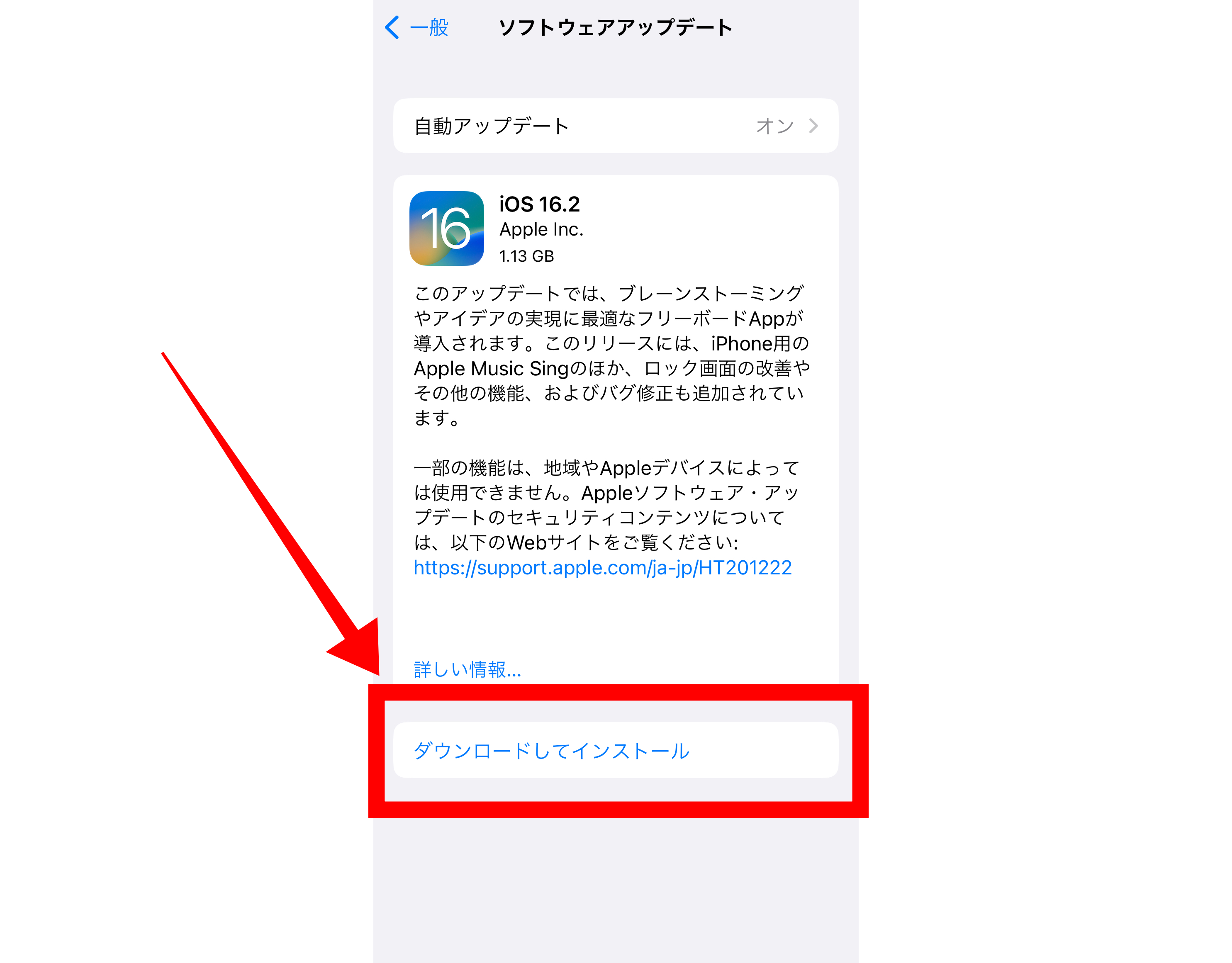
通信設定やLINEMO回線に問題がなかった場合、iOSをアップデートすると解決する場合があります。
iPhone13に標準搭載されている「設定」アプリを起動し、iOSを最新のものにアップデートしましょう。
iOSのアップデート手順
- 「設定」アプリを起動
- 「一般」をタップ
- 「ソフトウェアアップデート」をタップ
- 「ダウンロードしてインストール」をタップ
対処法5.APN設定をしなおす
4つの対処法を試しても回線に接続できない場合、通信するための「APN設定」がうまくできていない可能性があります。
公式ページ記載の「iPhone・iPadのAPN設定」より、APN構成プロファイルをダウンロードし、再度APN設定を試してみてください。
APNの再設定をしても解決しない場合には、試したことや表示されるエラーメッセージなどの情報を添えて、LINEMOのサポートページより問い合わせましょう。
LINEMOでiPhone13がお得になるキャンペーン

LINEMOでは、新しい番号でLINEMOに申し込む場合や他社から乗り換える際に利用できる、お得なキャンペーンを複数開催中です。
iPhone13を含む端末代が直接安くなるキャンペーンはありませんが、LINEMOへの乗り換え時に有効活用できるものも複数あります。キャンペーンを利用して、お得にLINEMOへ乗り換えましょう。
【LINEMOのキャンペーン】特典内容条件期間一覧
LINEMOは、PayPayポイントの還元キャンペーンが充実していることが特徴です。
また、基本料金が数ヶ月実質無料になったり、国内通話が最大7カ月間5分間無料でできたりと、嬉しいキャンペーンが常時実施されています。
キャンペーン名 キャンペーンの概要 条件 期間 LINEMOベストプラン発表記念キャンペーン! ミニプランの加入orエントリーで、翌月から2024年9月末までデータ追加購入(税込550円/1GB)を最大7回まで毎月値引き ①期間中にLINEMOの「ミニプラン」に申し込み
②申込日の属する月の翌月末までに開通
③料金プラン自動変更手続き完了日まで、他の料金プランへプラン変更をしていない
④「料金プラン自動変更特典」の本変更手続きに基づき、手続き予定日において、対象プランから「LINEMOベストプラン」にプラン変更することにあらかじめ同意など2024年6月14日~ミニプラン受付終了日 誰でもLINEMO紹介キャンペーン LINEMOを1人紹介で2,500円相当、最大4回線までの紹介で10,000円相当のPayPayポイント還元 ①期間中に紹介専用フォームよりエントリーし専用申込URLを被紹介者に発行
②被紹介者が「被紹介者特典※」の全ての適用条件を満たすこと
※対象期間に、紹介者が発行した当キャンペーンの専用申込URLからLINEMOの「スマホプラン」「ミニプラン」に他社からの乗り換えで申し込み
利用開始期間にLINEMOの利用を開始2024年7月8日~終了日未定 スマホプラン対象!PayPayポイントプレゼントキャンペーン スマホプランに他社からの乗り換えで最大15,000円相当分のPayPayポイント ①期間中にLINEMOの「スマホプラン」に他社からの乗り換えで申し込み
②LINEMOの利用を開始(開通)
③対象プランの開通日が属する月の6カ月後(特典付与対象判定月)までにプランを変更していないなど2023年12月5日~終了日未定 ミニプラン対象!PayPayポイントプレゼントキャンペーン 期間中にLINEMOの「ミニプラン」に他社から乗り換え/新規契約で5,940円相当分PayPayポイント ①申込期間中にLINEMOの「ミニプラン」に他社からの乗り換え、または新しい番号で申し込み
②LINEMOの利用を開始(開通)2024年5月2日~終了日未定 【7/29まで増額中】LINEMOおかえりだモンキャンペーン 他社からの乗り換えで
①ミニプラン:PayPayポイント4,000円相当
②スマホプラン:PayPayポイント6,000円相当①他社から乗り換えで申し込み
②LINEMOの利用を開始(開通)
③キャンペーンページを経由2024年7月12日~2024年7月29日 通話オプション割引キャンペーン2 「通話準定額」「通話定額」の定額料を、最大7カ月間毎月550円(税込)割引 LINEMOへ新規、他社からの乗り換え(MNP)、ソフトバンクまたはワイモバイルからの乗り換えで契約 2023年7月4日~終了日未定 基本料初月0円特典 ソフトバンク、ワイモバイルまたはLINEモバイルの回線からの乗り換えの場合、基本料初月0円 受付期間内にLINEMOへ新規、他社からの乗り換え(MNP)、ソフトバンクやワイモバイル、またはLINEモバイルの回線からの乗り換えで契約 2023年1月18日~終了日未定 【7/29まで増額中】追加申込でPayPayポイント最大5,000円相当プレゼントキャンペーン 2回線目以降申し込みで、今だけPayPayポイント最大5,000円相当プレゼント 現在LINEMOを契約中で、キャンペーン期間中に、キャンペーンページから2回線目以降を新規・他社からの乗り換えで契約 2024年7月12日~2024年7月29日 LINEMOベストプラン発表記念キャンペーン!
出典:LINEMO
特典 ミニプランの加入orエントリーで、翌月から2024年9月末までデータ追加購入(税込550円/1GB)を最大7回まで毎月値引き 適用条件 【新規】 ①期間中にLINEMOの「ミニプラン」に申し込み ②申込日の属する月の翌月末までに開通 ③料金プラン自動変更手続き完了日まで、他の料金プランへプラン変更をしていない ④「料金プラン自動変更特典」の本変更手続きに基づき、手続き予定日において、対象プランから「LINEMOベストプラン」にプラン変更することにあらかじめ同意 【2024年6月13日以前にLINEMOを申し込み、現在利用中の方】 ①専用エントリーフォームからエントリー ②LINEMOの「ミニプラン」を利用、または対象申込期間中にミニプランへのプラン変更申込が完了 ③「料金プラン自動変更特典」の本変更手続きに基づき、手続き予定日において、対象プランから「LINEMOベストプラン」にプラン変更することにあらかじめ同意 期間 2024年6月14日~ミニプラン受付終了日 LINEMOでは、2024年10月以降に「LINEMOベストプラン」の提供を開始するため今なら+7GBまでデータ追加購入が無料になるキャンペーンを開催中です。
キャンペーンを活用すると、10GBがなんと月額990円(税込)で利用できます。
LINEMOのミニプランに新規で申し込みをされる方はもちろん、2024年6月13日以前にLINEMOを申し込み、新規で現在利用中の方も対象となります。
誰でもLINEMO紹介キャンペーン
出典:LINEMO
特典 LINEMOを1人紹介で2,500円相当、最大4回線までの紹介で10,000円相当のPayPayポイント還元 適用条件 ①期間中に紹介専用フォームよりエントリーし専用申込URLを被紹介者に発行
②被紹介者が「被紹介者特典※」の全ての適用条件を満たすこと
※対象期間に、紹介者が発行した当キャンペーンの専用申込URLからLINEMOの「スマホプラン」「ミニプラン」に他社からの乗り換えで申し込み
利用開始期間にLINEMOの利用を開始期間 2024年7月8日~終了日未定 LINEMOでは、2024年10月以降に「LINEMOベストプラン」の提供を開始するため今なら+7GBまでデータ追加購入が無料になるキャンペーンを開催中です。
キャンペーンを活用すると、10GBがなんと月額990円(税込)で利用できます。
LINEMOのミニプランに新規で申し込みをされる方はもちろん、2024年6月13日以前にLINEMOを申し込み、新規で現在利用中の方も対象となります。
スマホプラン対象!PayPayポイントプレゼントキャンペーン
出典:LINEMO
特典 スマホプランに他社からの乗り換えで最大15,000円相当分のPayPayポイント 適用条件 ①期間中にLINEMOの「スマホプラン」に他社からの乗り換えで申し込み
②LINEMOの利用を開始(開通)
③対象プランの開通日が属する月の6カ月後(特典付与対象判定月)までにプランを変更していないなど期間 2023年12月5日~終了日未定 LINEMOでは、キャンペーンの紹介専用フォームを利用することで未契約者でも紹介できるとてもお得な紹介キャンペーンを実施中です。一人紹介につき2,500円相当、最大4回線まで紹介が可能で、その場合は10,000円相当分のPayPayポイントが還元されます。
ただし、被紹介者がキャンペーン期間中に紹介者が発行した申し込みURLから、LINEMOのスマホプラン/ミニプランへ他社乗り換えで申し込みをすることと、利用開始期間に開通することが条件となります。
LINEMOへの契約を検討されている方がいましたら、ぜひ紹介してくださいね。
ミニプラン対象!PayPayポイントプレゼントキャンペーン
出典:LINEMO
特典 期間中にLINEMOの「ミニプラン」に他社から乗り換え/新規契約で5,940円相当分PayPayポイント 適用条件 ①申込期間中にLINEMOの「ミニプラン」に他社からの乗り換え、または新しい番号で申し込み
②LINEMOの利用を開始(開通) ※申し込み時に「現在ご利用中の携帯電話会社」の入力を誤って選択した場合、特典付与の対象外となる場合あり期間 2024年5月2日~終了日未定 LINEMOでは、期間中にLINEMOの「ミニプラン」を他社から乗り換え/新規契約で5,940円相当分のPayPayポイントを還元するキャンペーンを開催中です。
ソフトバンク・ワイモバイル・LINEモバイルからの乗り換えは対象外となります。また、申し込み時に「現在ご利用中の携帯電話会社」の入力を誤って選択した場合は、特典付与の対象外となる場合もありますのでご注意ください。
【7/29まで増額中】LINEMOおかえりだモンキャンペーン
出典:LINEMO
特典 他社からの乗り換えで
①ミニプラン:PayPayポイント4,000円相当
②スマホプラン:PayPayポイント6,000円相当適用条件 ①他社から乗り換えで申し込み
②LINEMOの利用を開始(開通)
③キャンペーンページを経由期間 2024年7月12日~2024年7月29日 LINEMOでは、ミニプラン、スマホプランに他社からの乗り換えで申し込みをすると、今だけ限定でミニプランは4,000円相当、スマホプランは6,000円相当のPayPayポイントをプレゼントするキャンペーンを開催中です。
過去にLINEMOを一度でも「他社から乗り換え」したり「新しい番号」で契約したことがある方も対象となります。
新しい電話番号での申し込み、ソフトバンク・ワイモバイル・LINEモバイルからの乗り換えは対象外ですので、ご注意ください。
通話オプション割引キャンペーン2
出典:LINEMO
特典 「通話準定額」「通話定額」の定額料を、最大7カ月間毎月550円(税込)割引 適用条件 LINEMOへ新規、他社からの乗り換え(MNP)、ソフトバンクまたはワイモバイルからの乗り換えで契約 期間 2023年7月4日~終了日未定 LINEMOでは、2種類の通話定額オプションが最大7カ月間550円(税込)割引で利用できるキャンペーンを開催中です。
5分以内の国内通話が無料になる「通話準定額」は7カ月間無料になるので、短時間の通話をする習慣がある人はお得に利用できるでしょう。
通話時間・回数ともに無制限で国内通話かけ放題の通話オプション「通話定額」は、LINEMO契約から7カ月間は、月額1,100円(税込)で利用可能です。
通話定額は月額1,650円(税込)ですので、7カ月間で3,850円もお得に利用できます。OS標準通話をよく使う人にとって、お得度の高いキャンペーンといえるでしょう。
ただし、通話オプション割引キャンペーンを利用できる期間は、LINEMO契約から7カ月間です。通話オプションの加入からの起算ではないので、気をつけてください。
通話オプションはLINEMO契約時に同時申し込みできるので、通話する習慣があるならLINEMO契約時にオプションへ同時加入しておくとよいでしょう。
基本料初月0円特典
出典:LINEMO
特典 ソフトバンク、ワイモバイルまたはLINEモバイルの回線からの乗り換えの場合、基本料初月0円 適用条件 ソフトバンク、ワイモバイルまたはLINEモバイルの回線からLINEMOへの乗り換え 期間 2023年1月18日~終了日未定 ソフトバンク、ワイモバイルまたはLINEモバイルの回線からの乗り換え限定で、基本料初月0円のキャンペーンを実施しています。
LINEMOの基本料に加えて、データ定額サービスや一部のオプションサービス料も無料になるので、初月分の料金はほとんど請求されません。
ただし、国内通話や追加データチャージ、海外への国際通話など無料化の対象外になるものもあるので事前に確認しておきましょう。
【7/29まで増額中】追加申込でPayPayポイント最大5,000円相当プレゼントキャンペーン
出典:LINEMO
特典 2回線目以降申し込みで、今だけPayPayポイント最大5,000円相当プレゼント 適用条件 ①LINEMO契約者がキャンペーン対象申込期間中に「ミニプラン」「スマホプラン」に新しい電話番号・他社から乗り換えで申し込むこと
②LINEMOの利用を開始(開通)すること
③キャンペーンページを経由して申し込むこと期間 2024年7月12日~2024年7月29日 「追加申込でPayPayポイント5,000円相当プレゼントキャンペーン」は、LINEMO契約者が2回線目以降を追加申し込みする際に利用できるキャンペーンです。
契約プランは「ミニプラン」「スマホプラン」のどちらも対象なので、サブ端末や家族の回線を追加契約したいという人に向いています。
本キャンペーンの適用には、キャンペーンページからの申し込みが必須条件です。
LINEMOでのiPhone使用に関するよくある質問

LINEMOでiPhoneを使用する際に、多くの人が疑問や不安に思うポイントを3つピックアップしました。LINEMOでiPhoneを使用したいと考えているなら、ぜひ参考にしてください。
Q.LINEMOでiPhone14は使える?
はい、LINEMOでiPhone14シリーズはすべて使用可能です。
iPhone14の動作確認項目
- データ通信(4G・5G)
- 音声通話
- SMS
- テザリング
利用手順も本記事で紹介したiPhone13の方法と同じです。iPhone13シリーズは在庫が減っているので、iPhone14シリーズの購入も検討してみましょう。
Q.LINEMOでiPhone13に機種変更できる?
LINEMOでは、iPhone13に限らず端末の販売を行っていません。
LINEMOで機種変更したい場合には、LINEMO以外でiPhone13を購入する必要があります。
すでにLINEMOに契約していて使用端末を買い替えたい場合にはiPhone13を購入後、SIMカードやeSIMの再発行をすれば機種変更が可能です。
SIMの再発行は、オンライン上で簡単に手続きできます。
Q.LINEMOへ乗り換え時に必要なものは?
iPhone13をはじめとする端末以外に、LINEMOに乗り換える前にそろえておくと手続きがスムーズなものが3つあります。
乗り換え時に必要なもの
- 本人確認書類
- 支払い情報
- MNP予約番号
MNP予約番号は、他社から電話番号を引き継いでLINEMOに契約したい場合に必要な情報です。乗り換え前の携帯電話会社にてMNP予約番号の取得手続きをする必要がありますが、多くは無料で取得できます。
ただし、MNP予約番号には15日間の有効期限があり、LINEMOの申し込みに利用できるのは有効期限が10日以上あるもののみです。
MNP予約番号を取得したら、なるべく早めにLINEMOへの乗り換え手続きをしましょう。
LINEMOのiPhone13まとめ
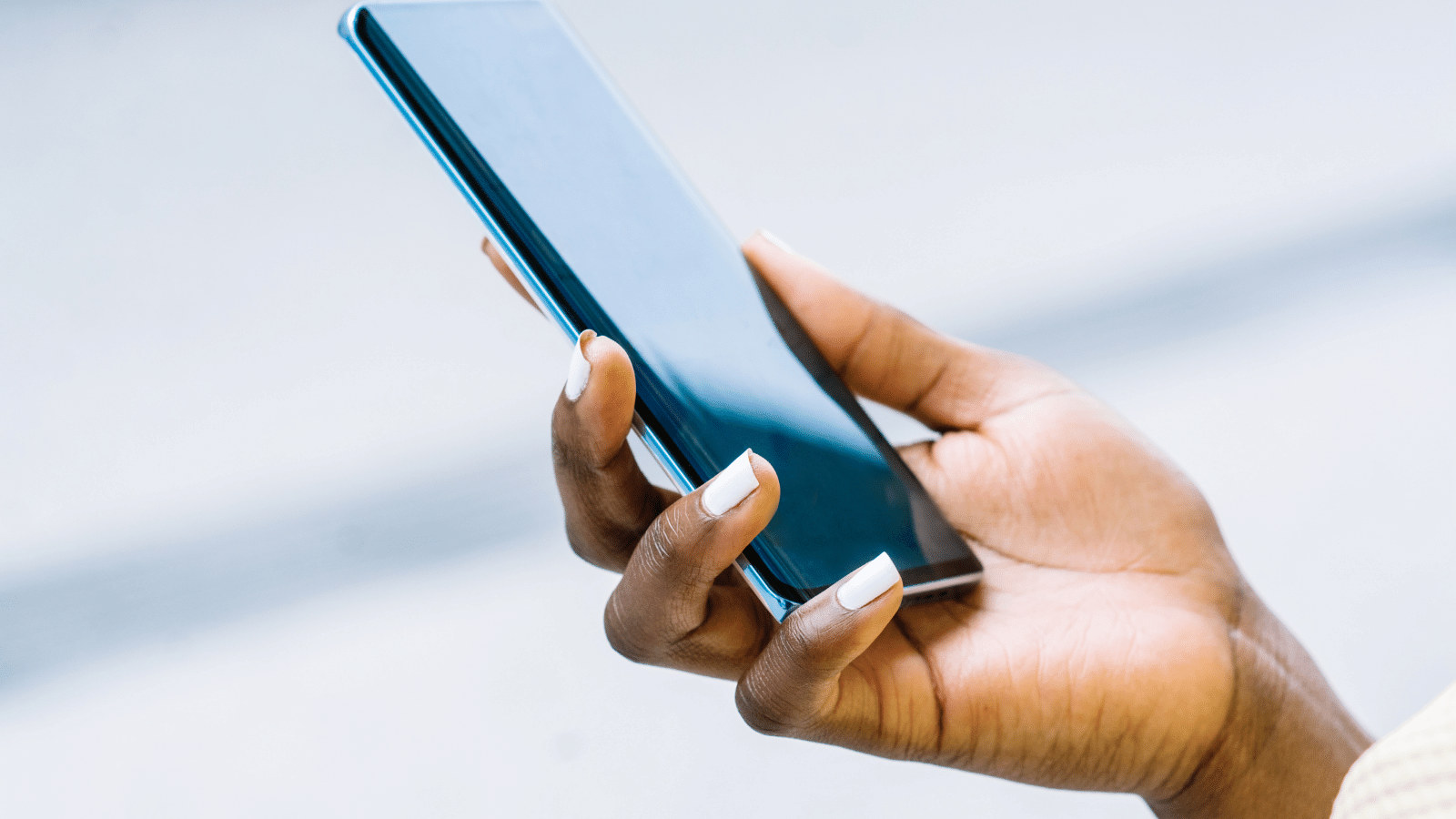
今回は、LINEMOでiPhone13シリーズが使えるかについて、利用手順や端末の購入方法、iPhone13でLINEMO回線に繋がらなかった時の対処法などを紹介しました。
この記事でわかったこと
- LINEMOでiPhone13は使用できる
- 端末はLINEMO以外で購入する
- 利用手順はSIMタイプによって異なる
- 乗り換え時にお得なキャンペーンがある
LINEMOでは、すべてのiPhone13シリーズが動作確認済みで使用可能です。ただし、LINEMOでは機種を販売していないため、LINEMO以外でiPhone13を入手する必要があります。
Apple Storeや家電量販店だけでなく、ソフトバンクオンラインショップでも端末のみの購入が可能です。
最新のiPhone14シリーズ発売後、iPhone13は型落ちシリーズとなっており在庫は減少しつつあります。この機会にiPhone13を購入して、通信費の安いLINEMOへ乗り換えてはいかがでしょうか。





































